多根工作区是vscode管理多项目的最佳方案,通过将多个文件夹添加到一个.code-workspace文件中,实现统一管理、共享配置、跨项目搜索与调试。它降低上下文切换成本,提升团队协作一致性,并支持独立终端和任务运行。适用于全栈或微服务开发,但若项目完全无关且无需同时操作,则不必使用,避免增加复杂度。
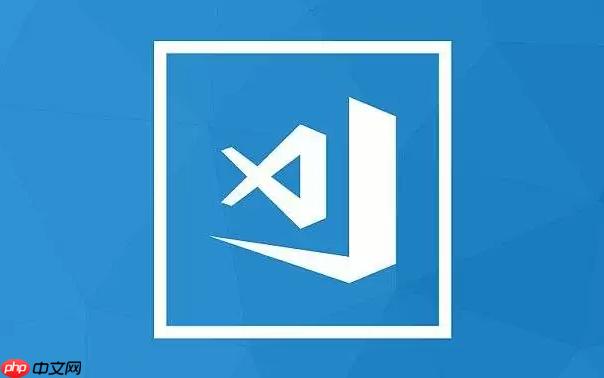
VSCode并没有一个直接的“合并窗口”功能,它更倾向于通过“工作区”的概念来管理多个项目。如果你想在一个VSCode实例中同时处理多个不相关的项目文件夹,或者一个大型项目包含多个子项目,最佳实践是利用“多根工作区”(Multi-root Workspace)功能。它允许你将多个项目文件夹添加到一个
.code-workspace
文件中,从而在同一个窗口中统一管理。
解决方案
要实现VSCode多项目窗口的合并管理,核心思路是围绕“多根工作区”展开。这不仅仅是把几个文件夹拖进去那么简单,它背后是对你开发流程的一种结构化思考。
设想一下,你正在开发一个前端应用、一个配套的后端API服务,可能还有一个共享的ui组件库。传统做法是开三个VSCode窗口,来回切换,这简直是效率杀手。多根工作区就是来解决这个痛点的。
具体操作上,你可以这样做:
-
新建或打开工作区文件:
- 打开一个VSCode窗口。
- 通过
文件 (File)
->
将文件夹添加到工作区 (Add Folder to Workspace...)
,逐个添加你的项目文件夹。
- 添加完成后,通过
文件 (File)
->
将工作区另存为 (Save Workspace As...)
,保存一个
.code-workspace
文件。比如,
my-fullstack-app.code-workspace
。
- 下次你只需要打开这个
.code-workspace
文件,所有的项目文件夹就会在一个窗口中呈现。
这个
.code-workspace
文件本质上是一个JSON文件,它会记录你添加的所有根文件夹路径,以及针对这个工作区的特定设置(比如,某个文件夹的排除路径、某个插件的特定配置等)。
一个简单的
.code-workspace
文件可能长这样:
{ "folders": [ { "path": "frontend-app" }, { "path": "backend-api" }, { "path": "shared-components" } ], "settings": { "editor.tabSize": 2, "terminal.integrated.defaultProfile.windows": "PowerShell", "files.exclude": { "**/.git": true, "**/node_modules": true } } }这里,
folders
数组定义了工作区包含的所有根目录。
settings
部分则允许你为这个特定的工作区覆盖全局VSCode设置,这在不同项目有不同规范时特别有用。
-
工作区内的终端管理: 在多根工作区中,你可以很方便地为每个项目文件夹打开独立的终端。当你打开一个新的集成终端时,VSCode会询问你想在哪一个根目录下启动它。这解决了需要为每个项目手动切换目录的麻烦。
-
调试配置: 调试器也能很好地与多根工作区配合。你可以在
.vscode/launch.json
中定义多个调试配置,分别针对不同的项目。比如,一个配置启动前端开发服务器,另一个启动后端API。
比如,在工作区根目录的
.vscode
文件夹下(或者在每个子项目的
.vscode
下),你可以有一个
launch.json
:
{ "version": "0.2.0", "configurations": [ { "name": "启动前端应用", "type": "chrome", "request": "launch", "url": "http://localhost:3000", "webRoot": "${workspaceFolder:frontend-app}" }, { "name": "启动后端API", "type": "node", "request": "launch", "program": "${workspaceFolder:backend-api}/src/index.js", "runtimeArgs": ["--inspect-brk"], "outputCapture": "std", "console": "integratedTerminal" } ] }这里的
workspaceFolder:frontend-app
和
workspaceFolder:backend-api
就是指向工作区中特定文件夹的变量。
VSCode多根工作区(Multi-root Workspace)究竟能带来哪些实实在在的好处?
这不仅仅是“看起来很酷”那么简单,多根工作区对日常开发效率的提升是系统性的。
上下文切换成本大大降低。想想看,以前你可能需要开好几个VSCode窗口,每个窗口都有自己的文件树、自己的终端、自己的Git状态。当你在不同项目之间切换时,你需要在大脑中重新加载每个项目的上下文。现在,所有相关项目都在一个窗口里,你只需要目光移动一下,就能看到所有代码,终端也都在手边,这减少了认知负荷。我个人觉得,这种“一览无余”的感觉,尤其在处理微服务架构或者全栈项目时,简直是救命稻草。
统一的配置管理。你可以在
.code-workspace
文件中定义工作区级别的设置。这意味着,如果你有一个团队项目,所有成员都可以共享这个工作区文件,确保大家在同一个代码风格、插件配置下工作。比如,某个项目需要特定的ESLint规则,或者某个文件夹需要被排除在搜索范围之外,这些都可以统一在这个工作区文件里配置,而不会影响你全局的VSCode设置。这避免了“在我机器上是好的”这种尴尬。
更智能的搜索和文件导航。当你在一个多根工作区中进行全局搜索(Ctrl+Shift+F)时,VSCode会默认在所有根文件夹中搜索。这对于查找跨项目的文件、函数或字符串定义非常方便。你不再需要手动指定搜索范围,或者在多个窗口之间反复搜索。例如,你修改了一个共享组件的接口,想看看哪些前后端服务用到了它,一个全局搜索就能搞定。
Git仓库的集成优势。虽然每个文件夹可能对应一个独立的Git仓库,但在一个工作区中,你可以通过VSCode的源代码管理视图方便地看到所有仓库的改动。你不需要在多个窗口间切换来查看不同的Git状态,这让多仓库项目的版本控制变得更加直观和高效。
当然,它也有一些小小的“癖好”,比如刚开始可能需要适应一下文件树的结构,或者某些插件可能对多根工作区的支持程度不同,但这通常不是大问题。
除了多根工作区,VSCode还有哪些项目管理技巧能提升效率?
多根工作区是核心,但VSCode还有一些辅助功能和技巧,能让你的项目管理更加得心应手。
一个我个人非常喜欢的是“最近打开”列表的妙用。VSCode会记住你最近打开的文件和工作区。通过
文件 (File)
->
打开最近的 (Open Recent)
,你可以快速切换到之前的工作。如果你没有使用多根工作区,而是经常打开单个项目文件夹,这个列表就是你的救星。它会按时间顺序排列,方便你快速找回上下文。我经常用这个功能在几个独立项目之间快速跳跃,尤其是在处理一些临时任务时。
利用“任务”(Tasks)功能。VSCode的任务功能允许你定义和运行各种脚本,比如编译代码、运行测试、启动开发服务器等。在多根工作区中,你可以在工作区级别定义任务,也可以在每个项目文件夹的
.vscode/tasks.json
中定义。这使得一键启动整个开发环境成为可能。
比如,一个工作区级别的
tasks.json
可能包含启动所有服务的任务:
{ "version": "2.0.0", "tasks": [ { "label": "启动所有服务", "dependsOn": ["启动前端", "启动后端"], "problemMatcher": [] }, { "label": "启动前端", "type": "npm", "script": "start", "options": { "cwd": "${workspaceFolder:frontend-app}" }, "isBackground": true, "problemMatcher": { "owner": "typescript", "pattern": [], "background": { "activeOnStart": true, "beginsPattern": "Compiled successfully", "endsPattern": "webpack compiled" } } }, { "label": "启动后端", "type": "npm", "script": "dev", "options": { "cwd": "${workspaceFolder:backend-api}" }, "isBackground": true, "problemMatcher": [] } ] }
这样,你只需要运行一个“启动所有服务”的任务,就能把前后端都跑起来,省去了在多个终端窗口手动敲命令的麻烦。
此外,探索一些实用的扩展。虽然我不太喜欢过度依赖扩展,但有些确实能锦上添花。例如,“Project Manager”扩展可以帮助你管理一个项目列表,快速打开不同的项目或工作区。还有一些专门用于特定框架(如vue、react)的扩展,它们通常会提供更智能的代码补全、调试支持等,这些都能在多项目环境中发挥作用。选择扩展时,我通常会看它的活跃度、社区评价和对多根工作区的支持情况。
什么时候不适合使用多根工作区,以及如何平衡效率与复杂度?
多根工作区虽好,但它并非万能药,也并非在所有场景下都适用。理解它的边界,才能更好地利用它。
当项目之间完全独立,且你很少需要同时处理它们时。如果你只是偶尔切换一下,比如上午做A项目,下午做B项目,两者之间没有任何代码或逻辑上的关联,那么为它们创建一个多根工作区可能反而增加了不必要的管理负担。在这种情况下,直接打开单独的文件夹,






















暂无评论内容